
Sortir une fiche journalière sur la machine
Vos employés ont la possibilité d’imprimer directement sur la machine la fiche journalière correspondant à la dernière équipe de travail. Cette fiche servira de base au calcul du prix de revient et de justificatif pour les prestations réalisées par vos employés.
A l’instar de Analyze Point, cette fiche répertorie toutes les séquences opératoires réalisées par un employé, saisies manuellement et automatiquement.
Pour pouvoir sortir une fiche journalière sur la machine, la licence « Analyze Point Base » est nécessaire.
L’impression de la fiche journalière est prise en charge par les périphériques suivants :
•Prinect Press Center
•Prinect CP2000 Center
•Data Terminal avec et sans unité de comptage
•Prinect Data Terminal intégré pour machines de façonnage connectées en ligne.
Configuration pour Prinect Press Center/Prinect CP2000 Center
Pour la sortie de la fiche journalière sur le Prinect Press Center/Prinect CP2000 Center vous devez procéder à divers réglages dans les paramètres du périphérique.
1.Pour ce faire, dans Prinect Cockpit, allez dans « Administration > Système » puis sélectionnez le nom du serveur.
2.Sous « CDM », choisissez le périphérique sur lequel vous voulez sortir la fiche journalière.
3.Choisissez la commande « Editer » du menu contextuel.
L’« Assistant Périphérique » apparaît.
4.Cliquez sur « Suivant » jusqu’à l’écran « Affectation des opérations ».
Là, vous devrez alors assigner à la machine l’opération « Imprimer la fiche journalière ». Par défaut, cette opération n’est pas assignée.

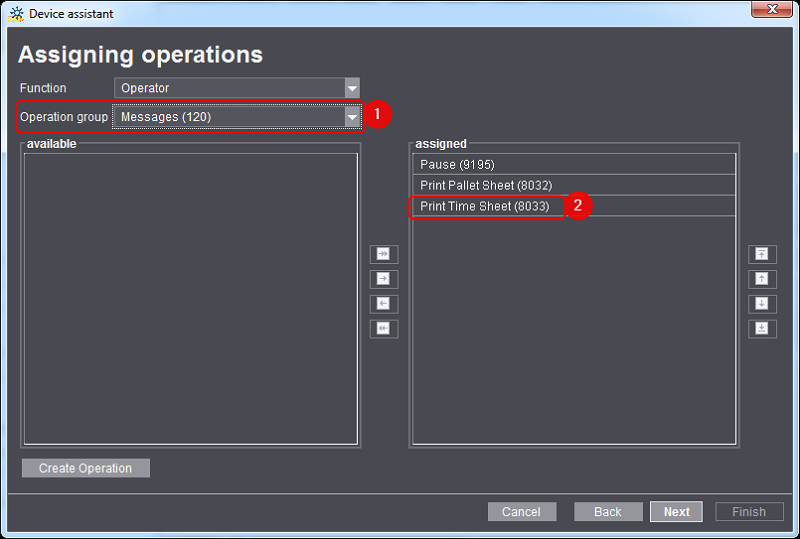
5.Pour ce faire, choisissez le groupe d’opérations « Messages » (1).
6.Assignez à la machine l’opération « Imprimer la fiche journalière » (2).
7.Cliquez sur « Suivant » jusqu’à l’écran « Résumé ».
Là, configurez l’impression.

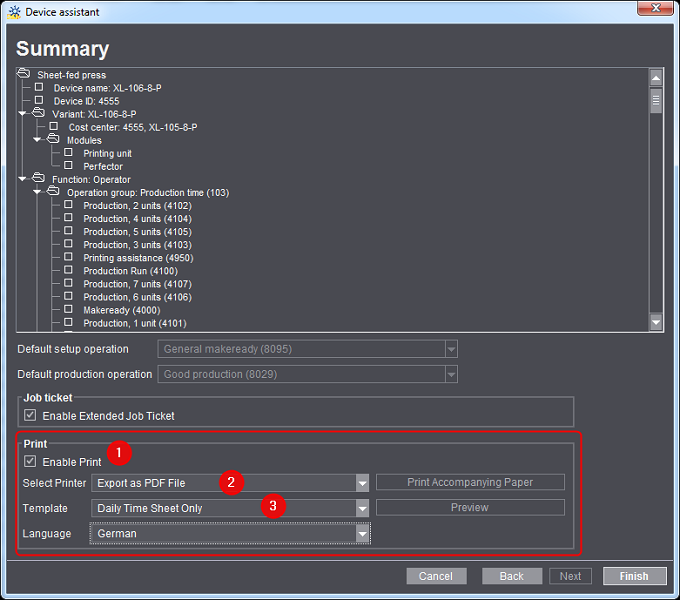
8.Pour ce faire, cochez l’option « Activer l’impression ‘étiquette palette’ » (1).
9.Sélectionnez l’imprimante sur laquelle devra être imprimée la fiche journalière (2).
Pour plus de détails sur la sélection de l’imprimante, voir Liste déroulante « Sélection de l’imprimante ».
10.Sélectionnez un modèle (3).
Tous les modèles contiennent automatiquement l’impression des fiches journalières. En clair, cela signifie que lorsque vous sélectionnez un modèle de document d’accompagnement, vous pouvez aussi sortir sur l’imprimante une fiche journalière. Par conséquent, nous vous conseillons de choisir l’option « Fiche journalière uniquement » lorsque vous ne souhaitez imprimer qu’une fiche journalière.
Aucun autre réglage n’est nécessaire dans l’Assistant Périphérique.
11.Fermez la boîte de dialogue en cliquant sur « Terminé ».
Configuration pour les périphériques Prinect Data Terminal
Contrairement à ce qui se passe pour Prinect Press Center/Prinect CP2000 Center, l’opération « Imprimer la fiche journalière » est assignée par défaut à tous les périphériques Data Terminal. Par conséquent, il vous suffit d’assigner une imprimante et un modèle au périphérique.
1.Pour ce faire, rendez-vous dans « Administration > Configuration du périphérique > Appareils ».
2.Choisissez le périphérique Data Terminal sur lequel vous voulez sortir la fiche journalière.
3.Cliquez sur « Ouvrir ».
La boîte de dialogue permettant de sélectionner une imprimante et le modèle s’ouvre.

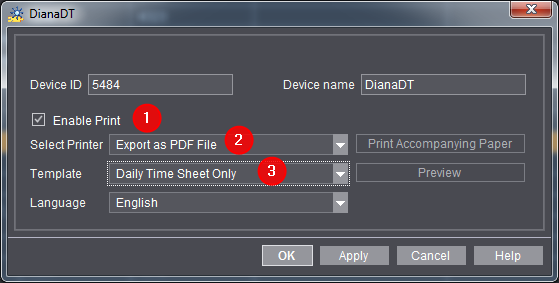
4.Cochez la case d’option « Activer l’impression » (1).
5.Sélectionnez l’imprimante sur laquelle devra être imprimée la fiche journalière (2).
Pour plus de détails sur la sélection de l’imprimante, voir Liste déroulante « Sélection de l’imprimante ».
6.Sélectionnez un modèle (3).
Tous les modèles contiennent automatiquement l’impression des fiches journalières. En clair, cela signifie que lorsque vous sélectionnez un modèle de document d’accompagnement, vous pouvez aussi sortir sur l’imprimante une fiche journalière. Par conséquent, nous vous conseillons de choisir l’option « Fiche journalière uniquement » lorsque vous ne souhaitez imprimer qu’une fiche journalière.
7.Fermez la boîte de dialogue en cliquant sur « OK ».
Activer l’impression de la fiche journalière
Pour Prinect Press Center/Prinect CP2000 Center, vous avez la possibilité de faire imprimer automatiquement la fiche journalière d’un employé dès que celui-ci ferme sa session. Cela permet d’éviter qu’un employé omette d’imprimer sa fiche après ses heures de service.
Si l’option n’est pas activée, l’employé pourra encore imprimer la fiche journalière jusqu’à quatre heures après sa dernière fermeture de session. Passées quatre heures, une nouvelle équipe de travail débute automatiquement et toutes les anciennes données sont écrasées. Après cela, la seule solution pour pouvoir encore imprimer fiche journalière en question sera de passer par Analyze Point.
Par défaut, l’option d’impression est désactivée. Pour l’activer, procédez comme ceci :
1.Dans Prinect Cockpit, allez dans « Administration > Système » puis sélectionnez le nom du serveur Prinect.
2.Dans la partie droite, faites défiler jusqu’à la rubrique « Gestionnaire central des périphériques ».
3.Cliquez sur « Propriétés ».
La boîte de dialogue « Propriétés » s’ouvre.

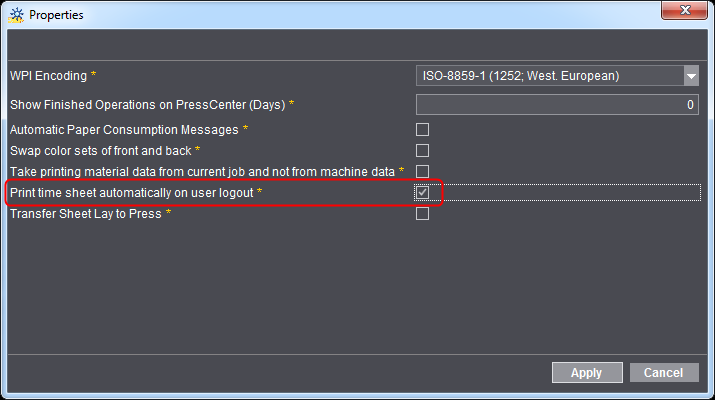
4.Cochez l’option « Impression automatique de la fiche journalière à la fermeture de session de l’utilisateur ».
5.Cliquez sur « Appliquer ».
Ce paramétrage devient immédiatement actif et est transmis au Prinect Press Center/Prinect CP2000 Center.
Comportement au niveau du Prinect Data Terminal
Sur le Prinect Data Terminal, l’option d’impression de la fiche journalière n’a aucun effet. Ici, vous avez toujours la possibilité d’imprimer la fiche journalière d’un employé, même plus de quatre heures après la fermeture de sa dernière session.
Remarque : Si cela fait plus de quatre heures qu’un employé a fermé sa session, pour imprimer sa fiche journalière il devra obligatoirement passer par le menu « Connexion ». Dès lors qu’il ouvre une session, une nouvelle équipe de travail est automatiquement lancée, effaçant par la même occasion toutes les anciennes données.

Menu « Connexion » sur le Prinect Data Terminal à partir duquel l’employé a la possibilité d’imprimer la fiche journalière de son dernier service même si cela fait plus de quatre heures qu’il a fermé sa session.
Comportement de l’impression de la fiche journalière dans le cas d’opérateurs multiples
Plusieurs opérateurs peuvent ouvrir simultanément une session sur une même machine (presse). Les opérateurs peuvent s’identifier en tant que conducteur de la machine ou en tant qu’agent auxiliaire.
Ci-après, nous allons prendre en exemple une situation dans laquelle un conducteur de machine et un agent auxiliaire sont identifiés sur une machine. Lorsque deux conducteurs sont identifiés sur la machine, celle-ci ne sait pas lequel des deux effectue telle ou telle séquence opératoire. C’est pourquoi toutes les séquences opératoires sont attribuées automatiquement au dernier opérateur à avoir ouvert sa session.
Un conducteur de machine et un agent auxiliaire ont ouvert une session sur la machine.
Si un conducteur de machine (presse) et un agent auxiliaire ont tous deux ouvert une session sur la machine, toutes les notifications de la machine seront automatiquement attribuées au conducteur de la machine. Pour l’agent auxiliaire, il est possible de sortir une fiche journalière sur laquelle figurera la séquence opératoire « Aide sur la machine pour l’impression » pour toute la période où l’auxiliaire en question était connecté.
Pour imprimer la fiche journalière de l’agent auxiliaire, certains préréglages sont nécessaires :
1.Dans la configuration du périphérique sur le CDM, dans les réglages généraux, l’option « Auxiliaire » doit être cochée. C’est la condition requise pour qu’un agent auxiliaire puisse ouvrir une session sur la machine.
Voir Configuration générale du périphérique.
2.Dans les paramètres du système, l’option « Impression automatique de la fiche journalière à la fermeture de session de l’utilisateur » doit être cochée.
Ainsi, la fiche journalière s’imprimera automatiquement dès que l’agent auxiliaire aura fermé sa session. Aucune fiche journalière ne pourra être imprimée pour l’agent auxiliaire au sujet d’une opération manuelle (message SDE). Voir aussi Activer l’impression de la fiche journalière.